Poznaj trzy metody na sprawne przeniesienie ustawień PuTTY do innego systemu
Wiele osób korzystających pracujących na co dzień z systemami Linux, korzysta z systemu operacyjnego Windows, jako podstawowego systemu. Medium łączącym te dwa światy jest PuTTY. Zdarza się że wraz z wymianą komputera lub awarią konieczne jest przeniesienie zapisanych sesji z PuTTY do nowego systemu operacyjnego. W poniższym artykule poznasz 3 metody na eksport do pliku zapamiętanych sesji. Dzięki temu nie będzie potrzeby ponownej konfiguracji i zapisywania ustawień, często skomplikowanych.
Metoda pierwsza – cmd
Uruchom wiersz poleceń i w oknie cmd wpisz poniższą komendę:
regedit /e "%USERPROFILE%\Desktop\putty.reg" HKEY_CURRENT_USER\Software\SimonTatham
Polecenie to zapisze na pulpicie plik putty.reg w którym zapisane będą wszystkie zapamiętane sesje.
Metoda druga – PowerShell
Uruchom wiersz poleceń wraz z programem PowerShell i wykonaj poniższe polecenie:
reg export HKCU\Software\SimonTatham ([Environment]::GetFolderPath("Desktop") + "\putty.reg")Tak jak w poprzedniej metodzie na pulpicie zapisany zostanie plik putty.reg w którym zapisane zostaną wszystkie dane sesji.
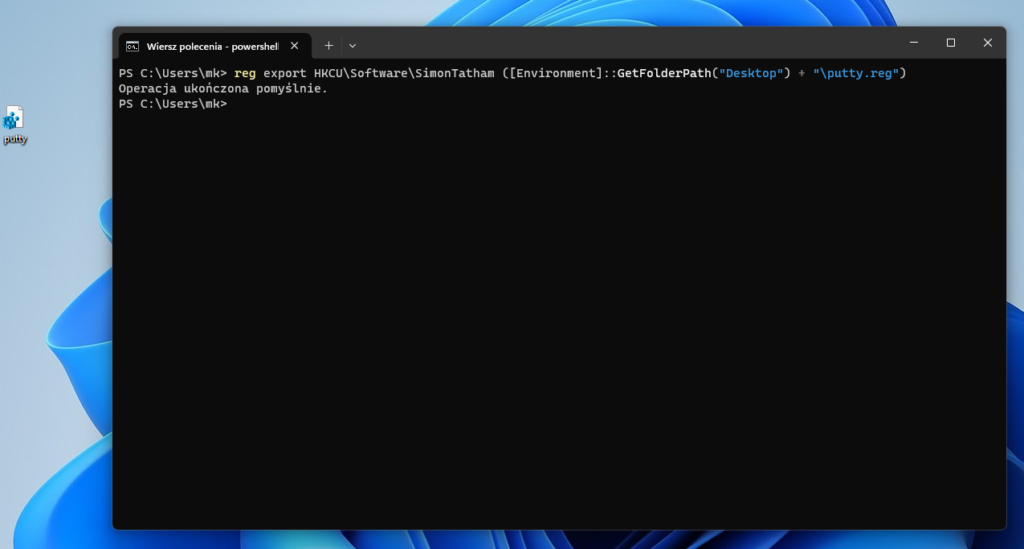
Metoda trzecia – użycie programu regedit
Ta metoda zakłada wykorzystanie programu regedit i zapisanie konkretnego klucza do pliku.
HKEY_CURRENT_USER -> Software -> SimonTatham -> PuTTY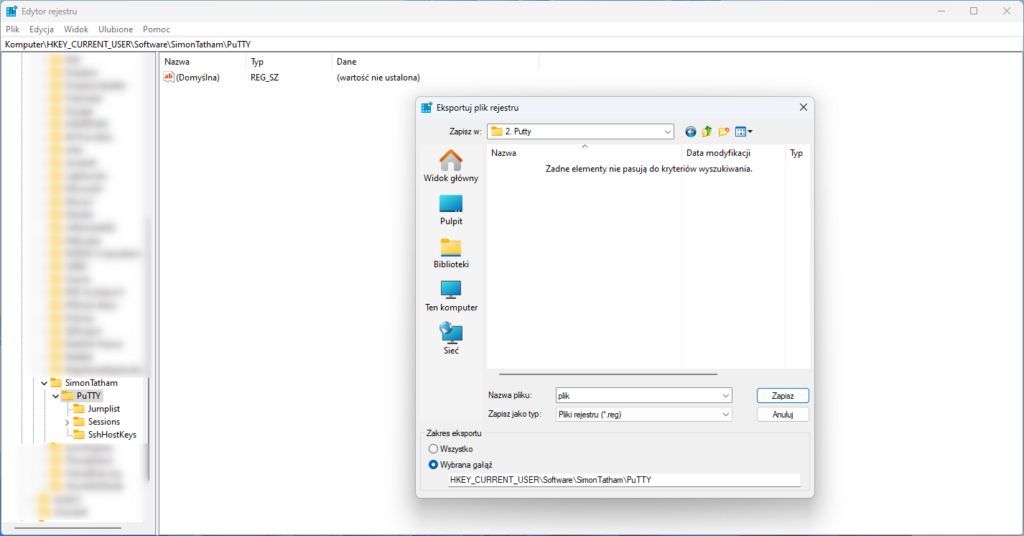
W nowym środowisku należy po prostu uruchomić plik który został zapisany w poprzednim korku dowolnie wybraną metodą. Spowoduje to import zapisanych ustawień. Po ponownym uruchomieniu PuTTY wszystkie sesję będą dostępne tak jak na starym systemie.